Eine Facebook Seite für Unternehmen erstellen ist kinderleicht. In diesem Beitrag erkläre ich dir, wie du in wenigen Minuten eine professionelle Facebook-Seite einrichtest und gebe zusätzlich noch die besten Tipps und Tricks.
Das Wachstum von Facebook ist seit langem ungebrochen, mittlerweile ist die Plattform das meistgenutzte soziale Netzwerk in Deutschland wie auch weltweit.
Viele Unternehmer haben bei Facebook bereits ein privates Profil. Dieses sollte aber nicht für unternehmerische Zwecke genutzt werden, auch die Richtlinien untersagen dies.
Wenn du ein Unternehmen hast, dann solltest du dir eine Facebook-Business-Seite anlegen.
Auf die Gründe hierfür gehe ich in diesem Beitrag näher ein, oder du schaust dir hier mein Video an, das sich mit den Unterschieden zwischen einem privaten Profil und einer Fanseite beschäftigt.
Erste Schritte zum Erstellen einer Facebook Seite
Um eine Unternehmens-Seite anlegen zu können, ist ein privates Facebook-Profil Voraussetzung.
Dein privates Profil wird auf der Seite nicht sichtbar sein, es sei denn, du wählst dies in den Einstellungen aus – dazu später mehr.
Nachdem du ein privates Profil erstellt hast, besuche diese Seite www.facebook.com/pages/create. Hier wählst du die Hauptkategorie für deine Seite aus.
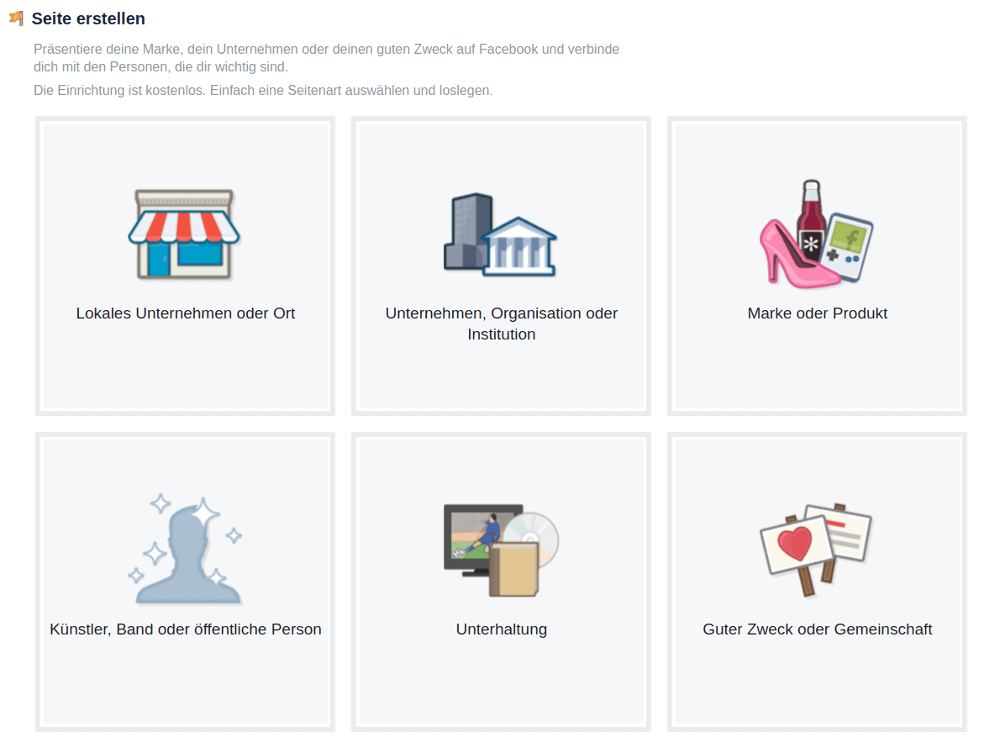
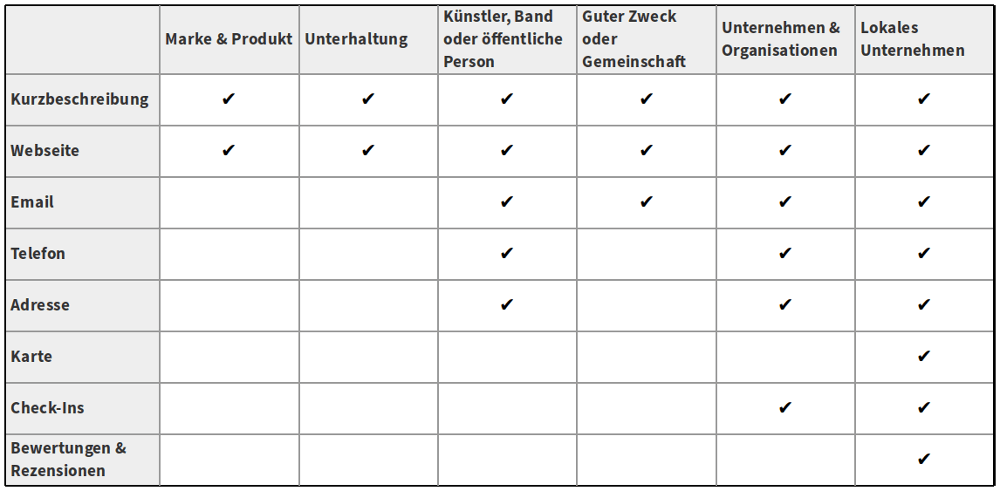
Jede Hauptkategorie enthält eine lange Liste von Unterkategorien, unter denen du dich für eine zutreffende entscheiden musst.
Wenn du zum Beispiel ein lokales Geschäft hast und Bewertungen von Kunden möchtest, dann wähle „Lokales Unternehmen“ oder „Ort“ als Kategorie.
Wenn du dies nicht benötigst, wähle „Unternehmen, Organisation oder Institution“ als Kategorie. Dies wird auch am häufigsten gewählt.
Überlege dir noch den Namen deiner Seite und gebe diesen in das entsprechende Feld ein.
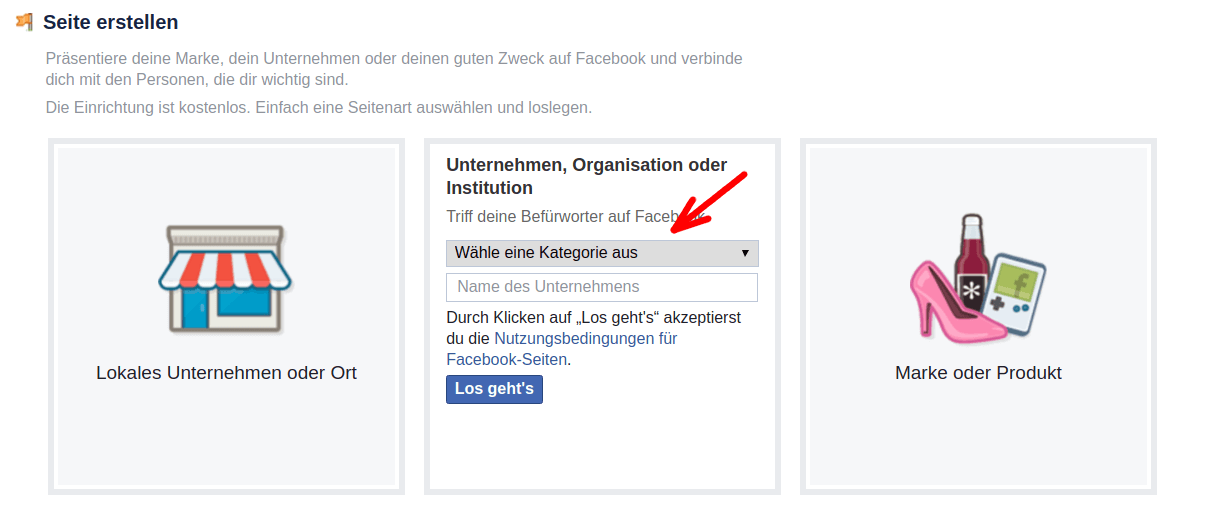
Nachdem du die Haupt-/Unterkategorie und den Namen gewählt hast, wirst du im Anschluss von Facebook durch ein Wizard geführt.
Du wirst aufgefordert, eine Beschreibung deines Unternehmens, die URL deiner Website sowie eine individuelle URL für deine Seite einzutragen und ein Profilbild hochzuladen.
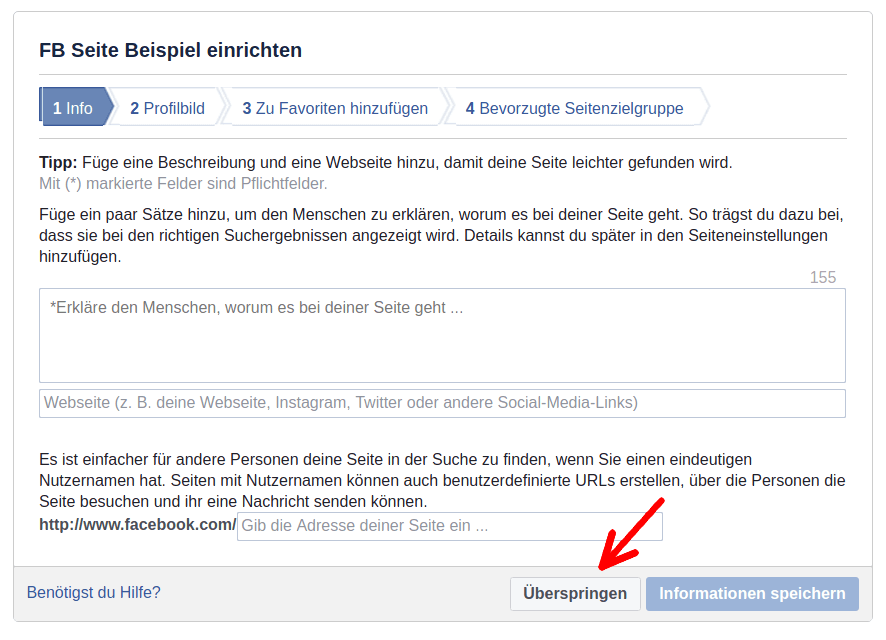
Du hast außerdem die Möglichkeit, einen Favoriten (wird in der linken Sidebar in deinem Facebook-Newsfeed angezeigt) hinzuzufügen wie auch eine bevorzugte Facebook-Zielgruppe.
Du kannst diese Angaben im Wizard eintragen oder überspringen und später vornehmen, falls du noch nicht genau weißt, was du wählen sollst.
Ich empfehle dir, die Punkte erst einmal zu überspringen. Im Beitrag gehe ich noch ausführlich darauf ein.
Deine Seite schaut danach wie folgt aus:
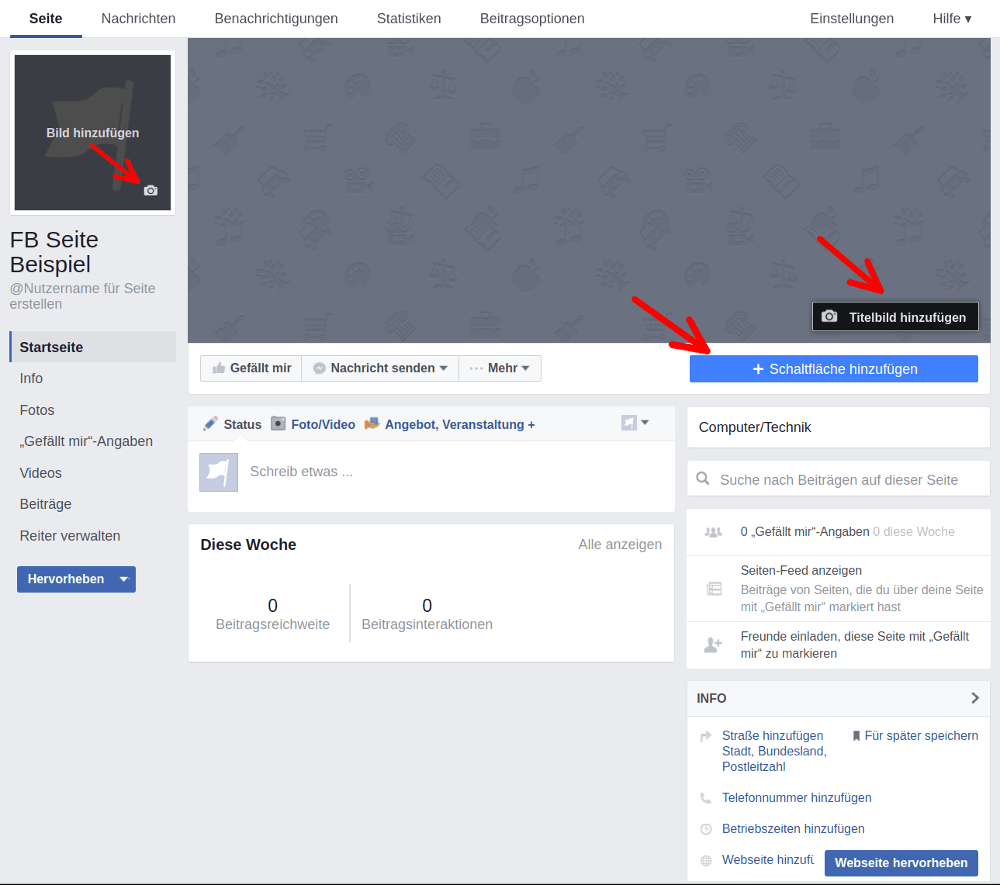
Nun sind noch paar Dinge zu erledigen, falls noch nicht geschehen.
1. Füge dein Profilbild und Titelbild (Coverfoto) ein
Schau dir meine Infografik mit den aktuellen Bildergrößen einiger sozialer Netzwerke an.
2. Erstelle einen “Call to Action”
Nutze den „Call to Action“-Button, um Seiten-Besucher auf deine Homepage oder eine spezielle Seite zu leiten, z. B. auf deinen Online-Shop, YouTube-Kanal etc.
Folgende Buttons stehen zur Auswahl:
- Jetzt einkaufen
- Jetzt buchen
- Jetzt anrufen
- Kontaktiere uns
- Nachricht senden
- App nutzen
- Spielen
- Registrieren
- Video abspielen
- E-Mail senden
- Mehr dazu
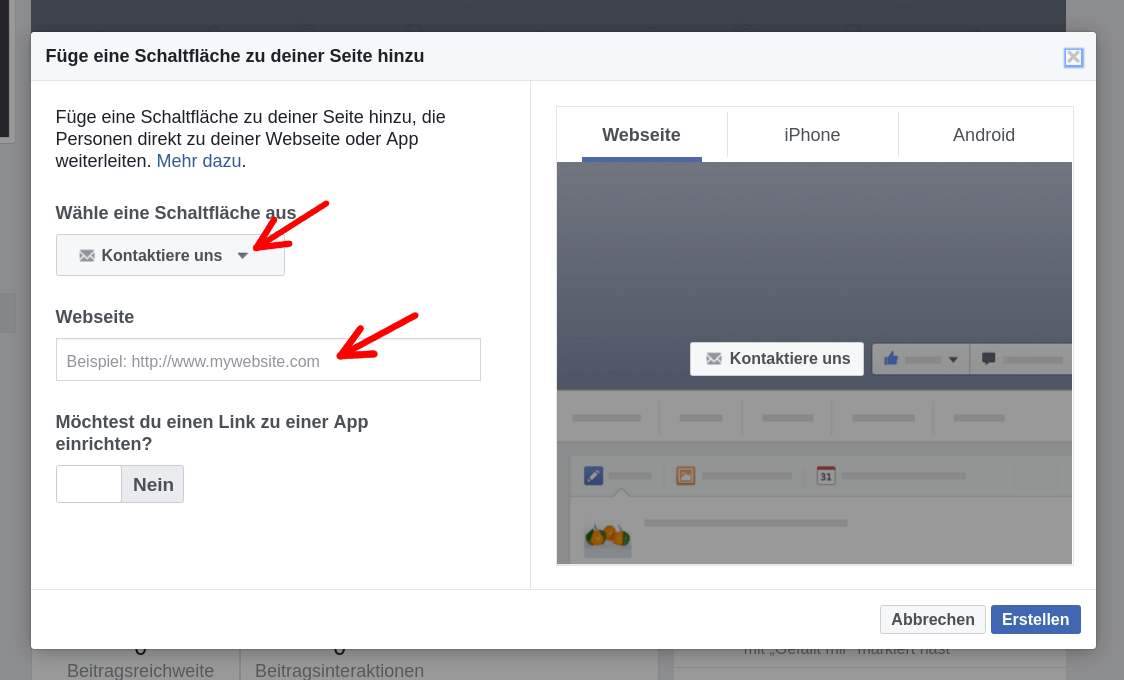
3. Seiten-Infos eintragen
Falls du dies nicht bereits im Wizard gemacht hast, kannst du jederzeit die Informationen zur Seite eintragen bzw. ändern.
Fülle alle Punkte vollständig aus und nutze auch Keywords, damit Facebook weiß, worum es sich bei deiner Seite handelt. Auch Google liest Facebook-Seiten aus und zeigt sie nur mit den richtigen Keywörtern bei der entsprechenden Suche an.
Außerdem kannst du hier auch die Haupt- und Unterkategorie der Seite ändern, falls du zu Beginn nicht die passende ausgewählt hast.
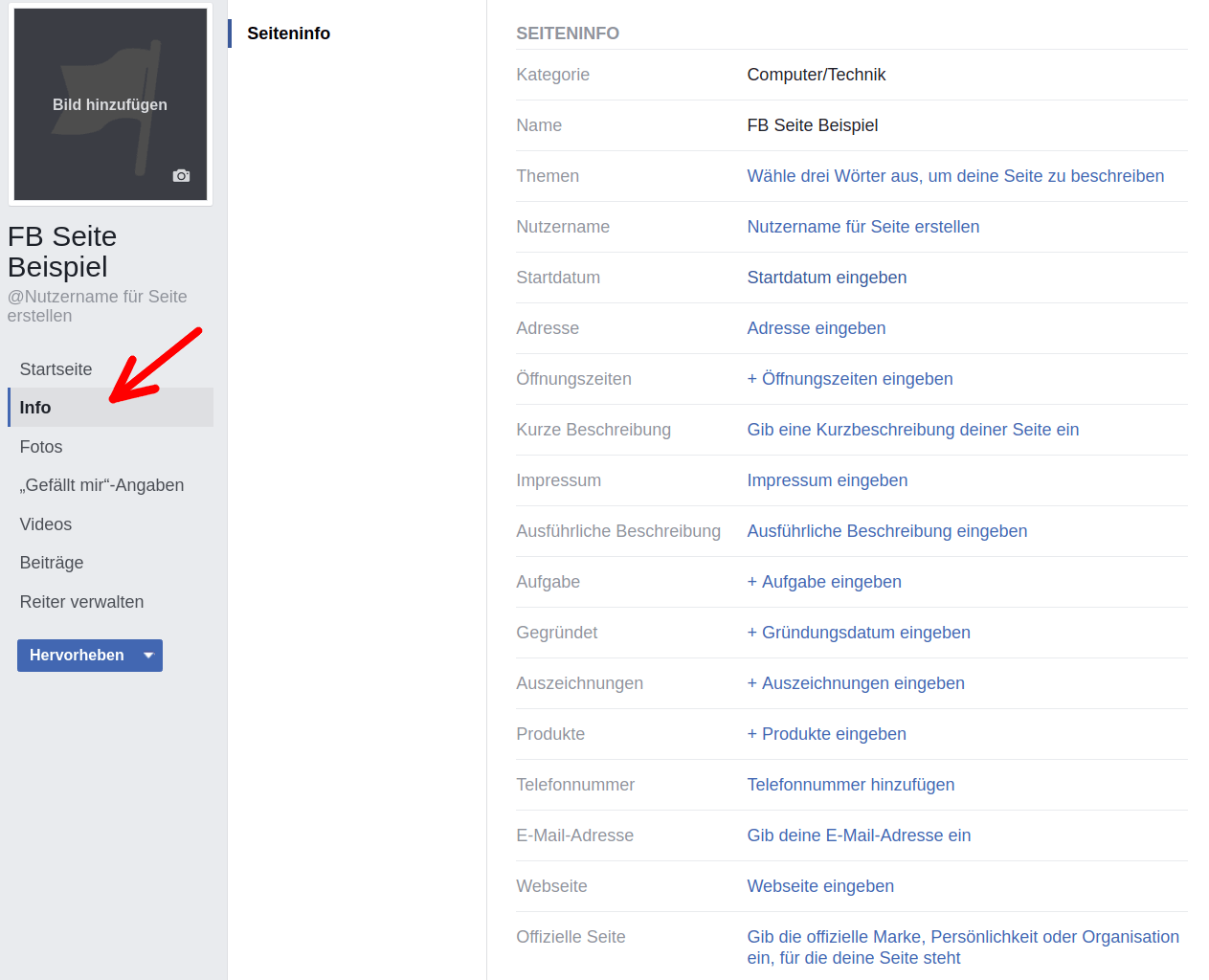
4. Einstellungen auf der Facebook Seite vornehmen
Gehe rechts oben auf “Einstellungen”.
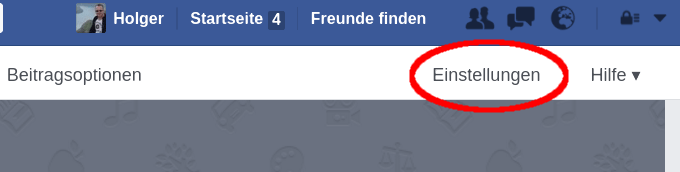
Rufe nach und nach die Unterseiten im linken Menü auf und prüfe bzw. fülle die Felder aus.
Facebook bietet zu jedem Feld eine Erläuterung an, wenn du den Mauszeiger auf das kleine Fragezeichen bewegst.
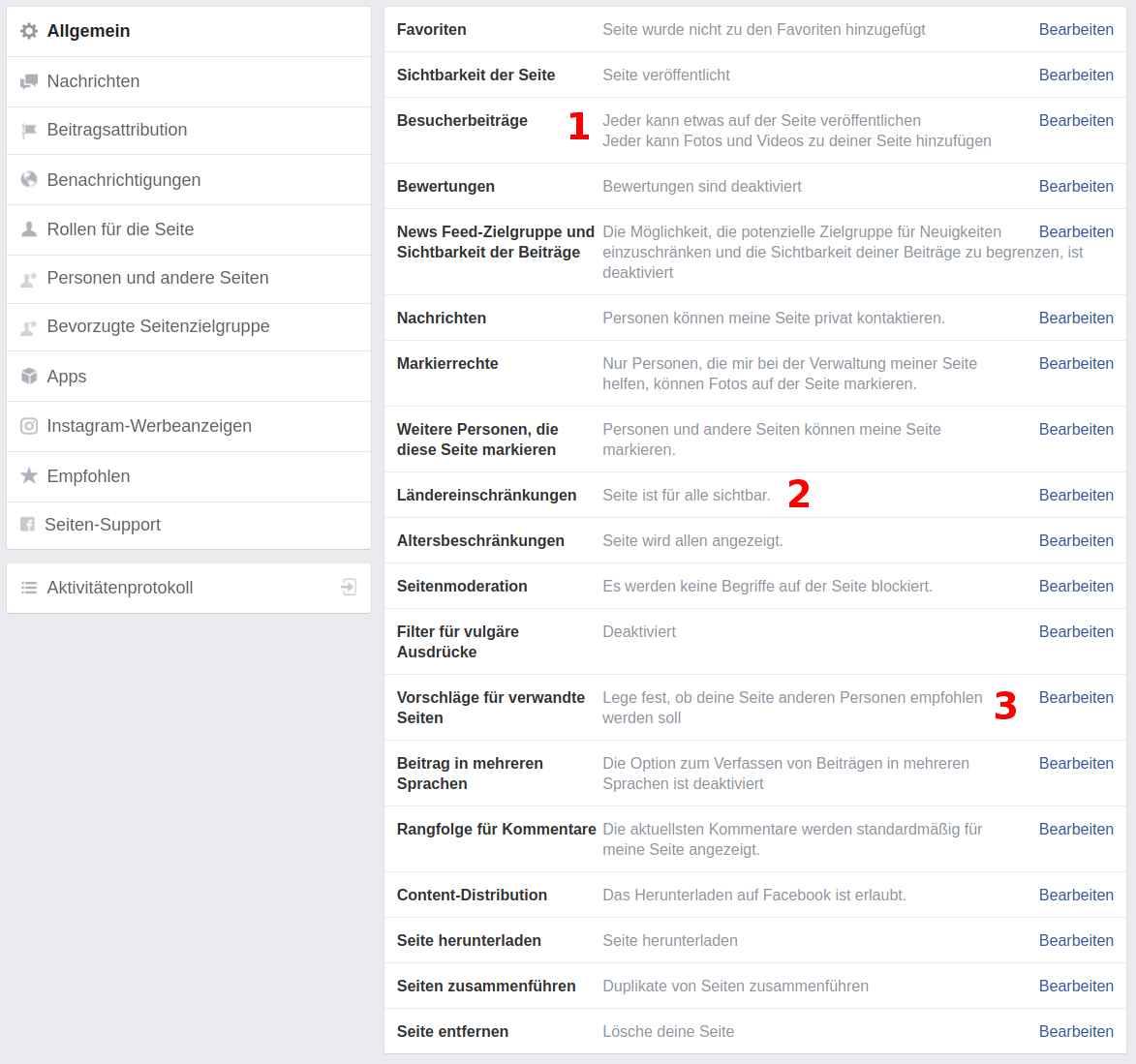
Ein paar Erläuterungen zu den Einstellungen:
- Du kannst hier das Erstellen von Inhalten durch deine Fans deaktivieren. Lass es aber aktiviert, damit ein reger Austausch stattfinden kann. Du kannst Spam und unangebrachte Inhalte jederzeit löschen.
- Grenze die Länder ein, in denen deine Seite angezeigt werden soll. Damit lässt sich bereits effektiv Kommentar-Spam vermeiden, der immer mehr zunimmt.
- Prüfe, ob der Haken bei “Vorschläge für verwandte Seiten” gesetzt ist. Damit wird deine Seite anderen Nutzern vorgeschlagen.
Gegebenenfalls ist es sinnvoll, den Haken zu setzen, wenn die Einrichtung länger dauert und du nicht möchtest, dass Facebook-Nutzer deine Seite bereits “unfertig” sehen.
6. Veröffentlichung von Start-Inhalten
6.1. Sidebar-Fotos ergänzen
Füge Fotos deines Unternehmens oder lokalen Geschäfts hinzu. Diese erscheinen in der rechten Sidebar (neues Facebook Design – vorher rechte Sidebar) und Besucher erhalten somit schnell einen Überblick über dein Unternehmen bzw. deine Produkte und Dienstleistungen.
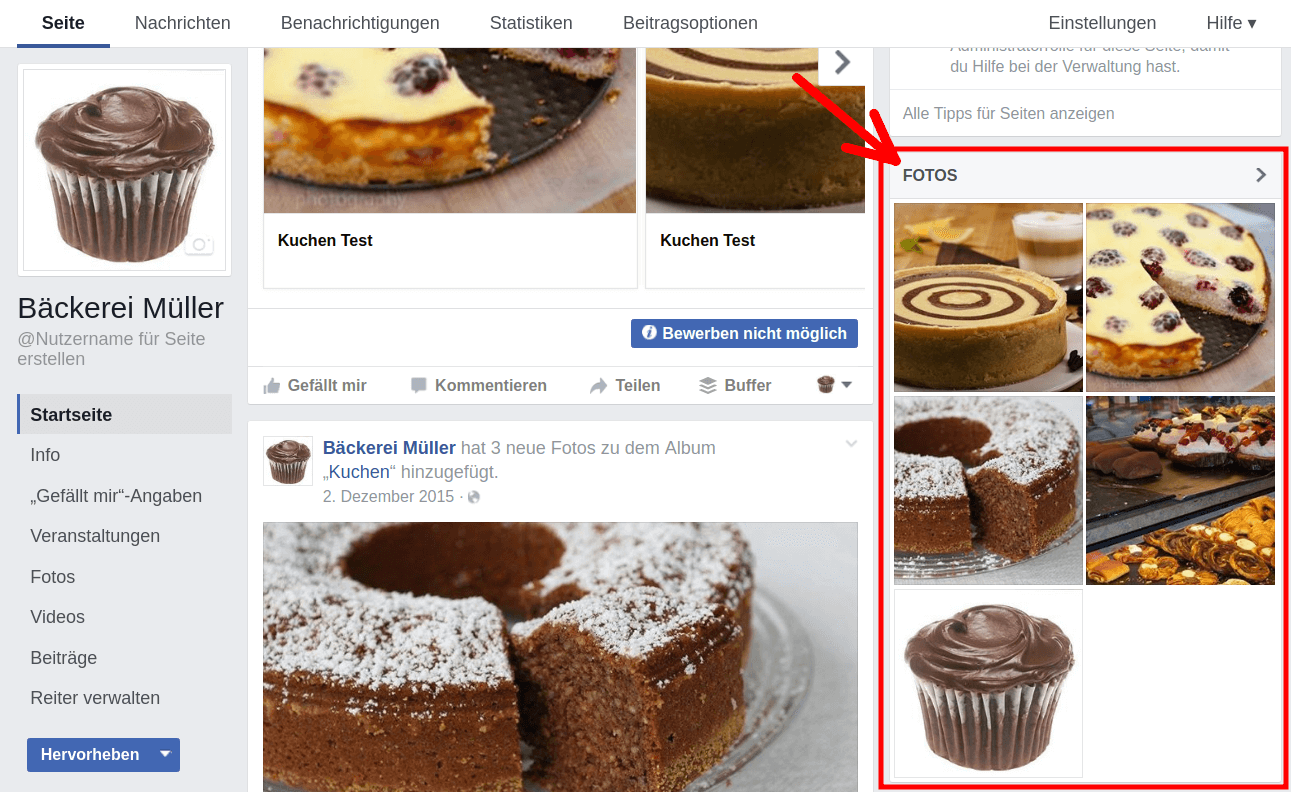
6.2. Füge ein „Empfohlenes Video“ hinzu
Mit einem solchen Video kannst du dein Unternehmen bzw. deine Produkte den Besuchern präsentieren. Es wird ebenfalls in der rechten Sidebar angezeigt.
Klicke auf den Menü-Reiter “Mehr” und wähle “Videos” aus.
Gehe anschließend auf “Video hinzufügen” und lade das Video hoch.
Optional kannst du unter “Allgemeines” eine Beschreibung, den Titel und Tags eintragen.
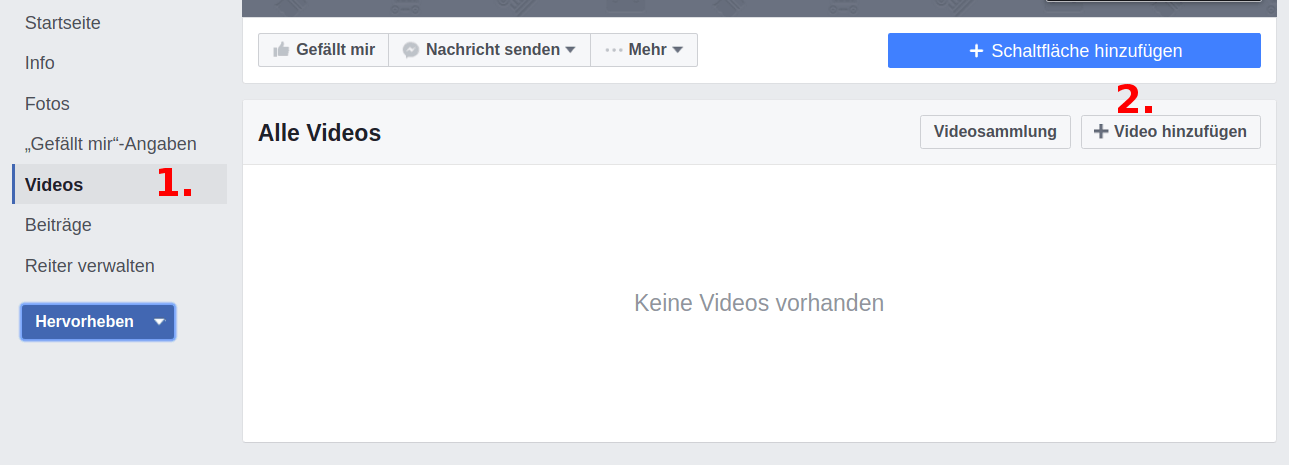
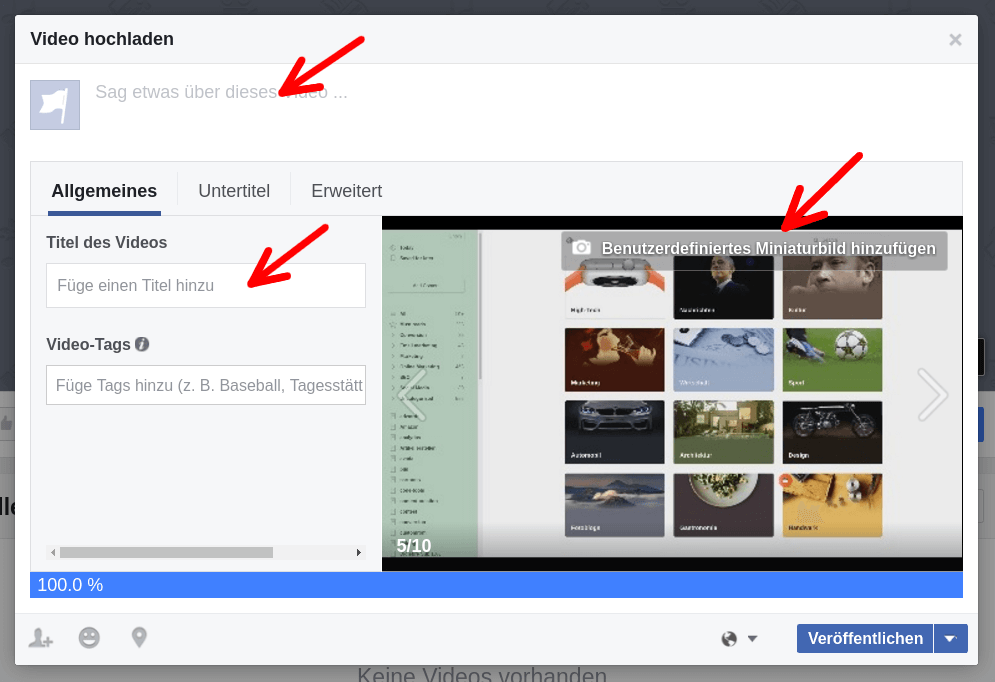
7. Beitragsarten und Veröffentlichen erster Inhalte
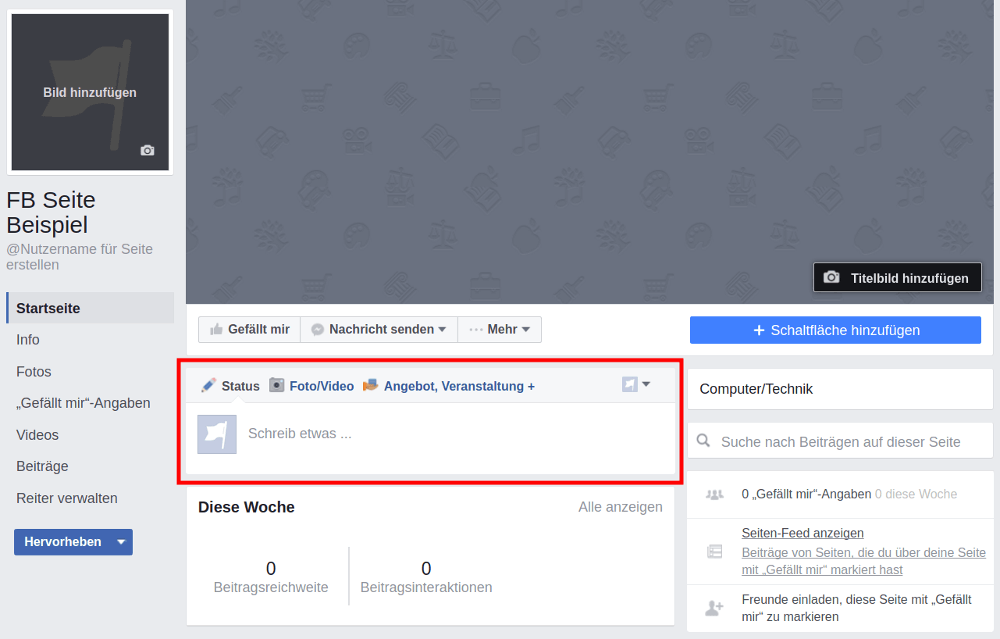
Diese Übersicht zeigt dir, welche Arten von Inhalten zur Verfügung stehen:
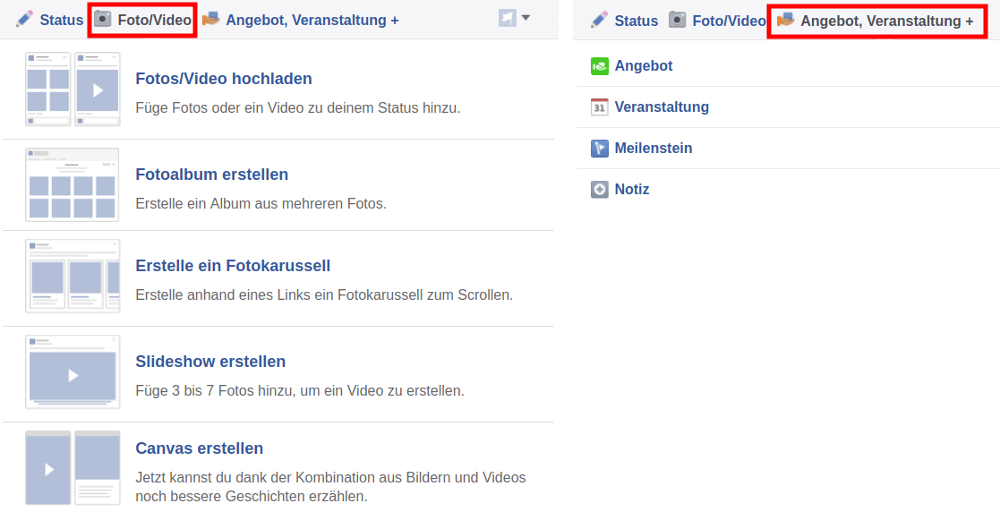
Textbeitrag: Dieser kann über 60.000 Zeichen umfassen. Du kannst also deinen schriftstellerischen Ambitionen freien Lauf lassen. 🙂
Fotos/Videos:
Hier stehen mehrere Möglichkeiten zur Auswahl. Die wohl häufigste Form ist das Veröffentlichen eines Fotos mit einer Beschreibung. Fotos erzeugen mit die meisten Interaktionen (Likes, Kommentare, Teilen).
Du kannst aber auch ein Fotoalbum erstellen und darin mehrere Fotos hochladen. Diese werden dann als “Album-Post” veröffentlicht.
Tipp: Wenn du ein Foto veröffentlichen möchtest, erstelle ein Album und veröffentliche alle weiteren Fotos darin.
Nutzer, die vorhergehende Fotos mit “Gefällt mir” markiert haben, erhalten bei neuen Fotos eine Benachrichtigung und du erzielst mehr Aufmerksamkeit bzw. mehr “Gefällt mir” für neue Fotos.
Weiterhin ist auch ein Fotokarussell möglich. Hier kann der Nutzer die Fotos bequem durchscrollen.
Dies ist z. B. praktisch, wenn du verschiedene Ansichten eines Produktes zeigen möchtest. Hier besteht noch die Möglichkeit, für jedes Foto eine Ziel-URL einzutragen.
Angebote/Veranstaltungen
Du führst gerade eine Rabatt-Aktion in deinem Shop oder lokalen Geschäft durch? Dann erstelle hier einen „Angebots-Post“ und mache deine Fans darauf aufmerksam.
Gib die Ziel-URL deines Shops ein bzw. wähle „Im Laden“ und trage die Angaben zum Angebot ein.
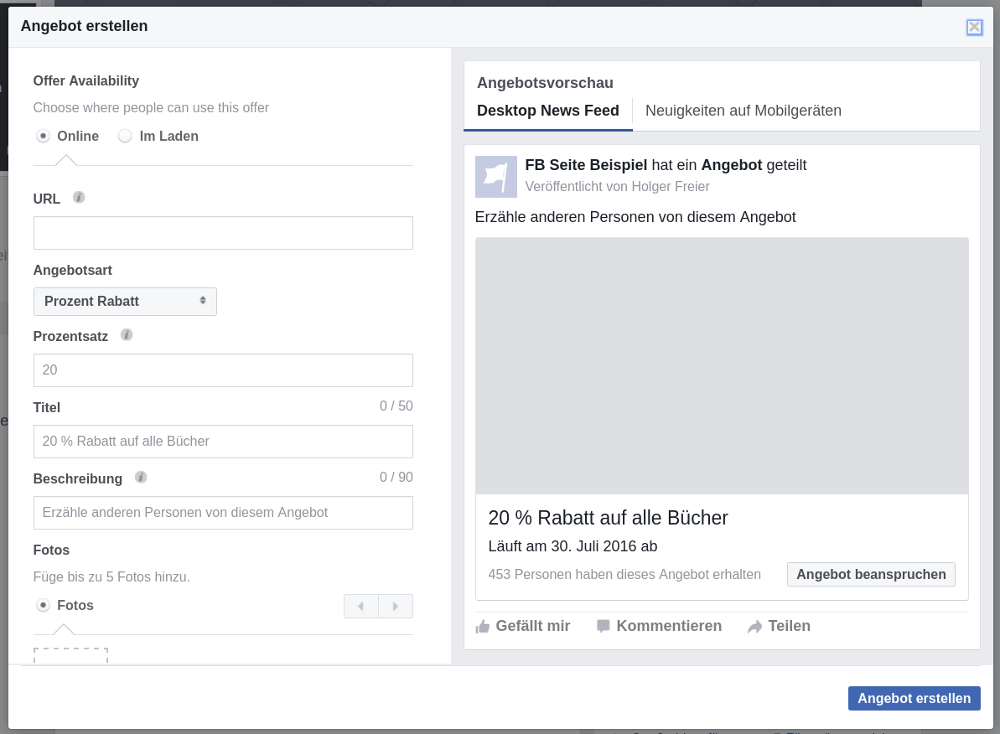
Planst du eine Veranstaltung, dann erstelle einen “Veranstaltungs-Post” und ergänze ihn wieder um die entsprechenden Angaben.
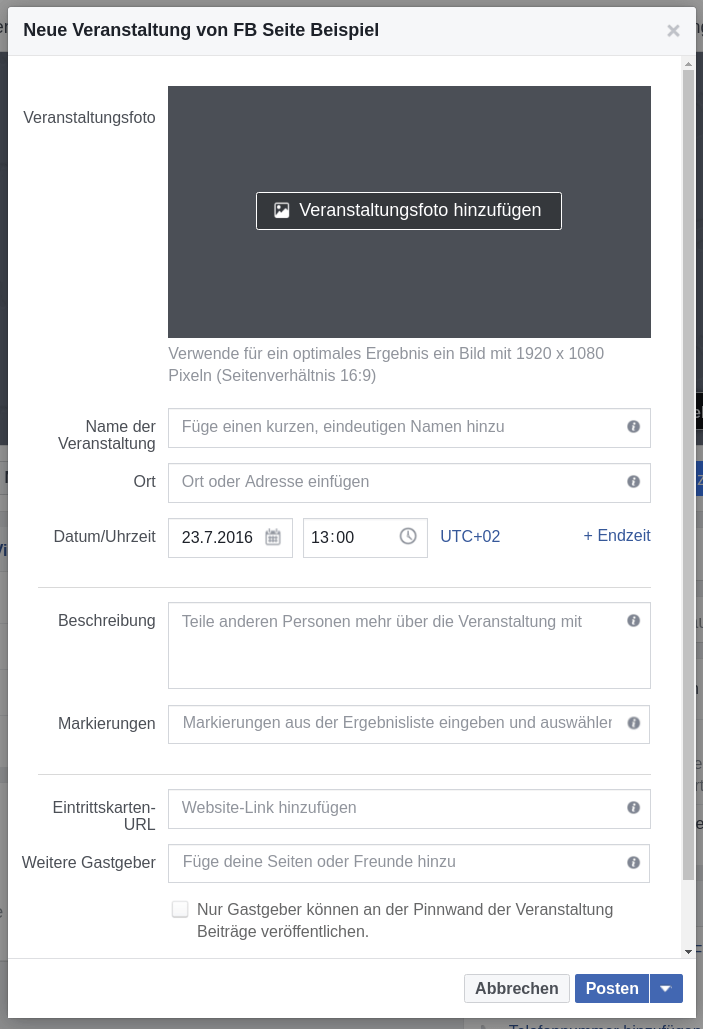
Meilenstein:
Hier kannst du das Erreichen eines Zieles deines Unternehmens eintragen, z. B. das Gewinnen des „1000. Kunden“ oder Ähnliches.
Den ersten Beitrag veröffentlichen
Nachdem du deine Beitragsart ausgewählt hast, stehen dir meist noch zusätzliche Optionen zur Auswahl. Diese werden aber nur in seltenen Fällen benötigt.
- Füge einen Ort hinzu, wo du z. B. das Foto aufgenommen hast.
- Schränke die Zielgruppe nach demografischen Angaben ein.
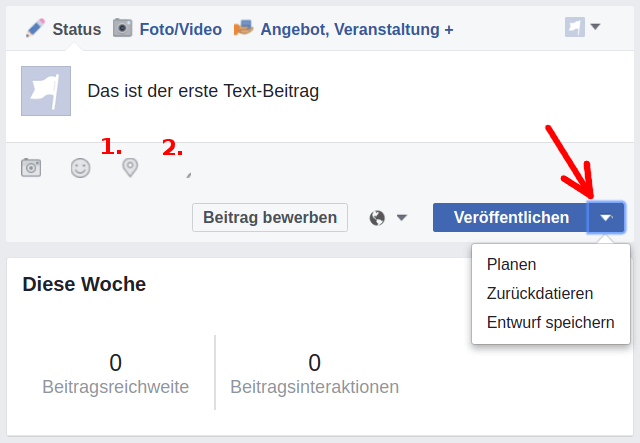
Bist du mit dem Beitrag zufrieden, gehe auf den Button “Veröffentlichen” und der Post erscheint im Newsfeed deiner Seite.
Darüber hinaus bietet Facebook das Planungstool an. Hier können Beiträge zu einem bestimmten Zeitpunkt veröffentlicht und optional auch ein Enddatum festgelegt werden.
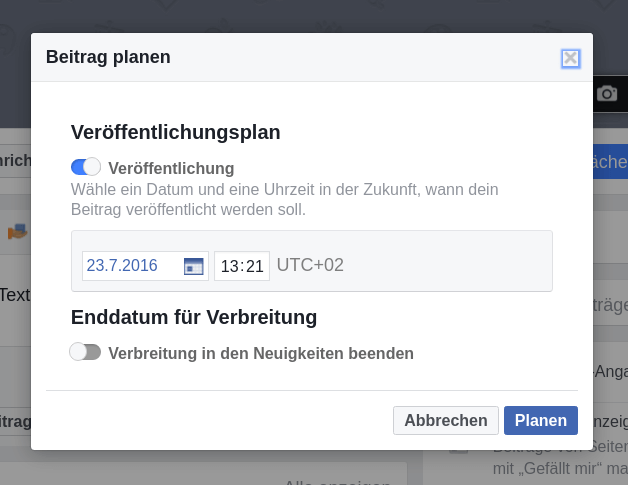
Ebenfalls möglich ist das Speichern eines Beitrags zunächst als Entwurf.
In dieser Anleitung hast du erfahren, wie du für dein Unternehmen eine Facebook-Seite anlegst. Im nächsten Beitrag erkläre ich dir, wie du Fans für deine Seite aufbaust und mit deinen Inhalten eine hohe Reichweite erzielst.
Fazit:
Auch wenn die Reichweite der Inhalte von Fanseiten aufgrund veränderter Facebook-Algorithmen abnimmt, ist es wichtig, als Unternehmer eine Fanseite zu haben.
Diese ist auch Voraussetzung für das Schalten von Facebook-Werbeanzeigen.
Wenn du auf solche kostenpflichtigen Anzeigen verzichten möchtest, kannst du mit entsprechenden kostenfreien Strategien ebenfalls hohe Reichweiten und Interaktionen erzielen.
Dazu werden entsprechende Beiträge folgen. Bleib informiert und abonniere den Artikel-Newsletter oder folge meinen Social-Media-Profilen.
Ich hoffe, der Beitrag hilft dir beim Erstellen deiner Facebook-Seite. Falls du Fragen hast, schreib mir einen Kommentar.
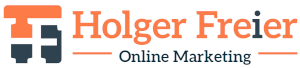
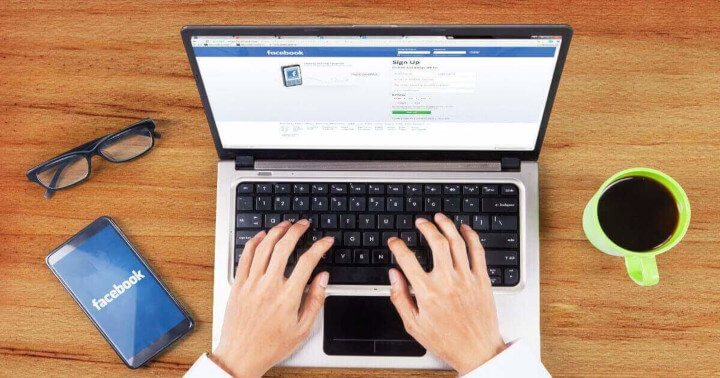
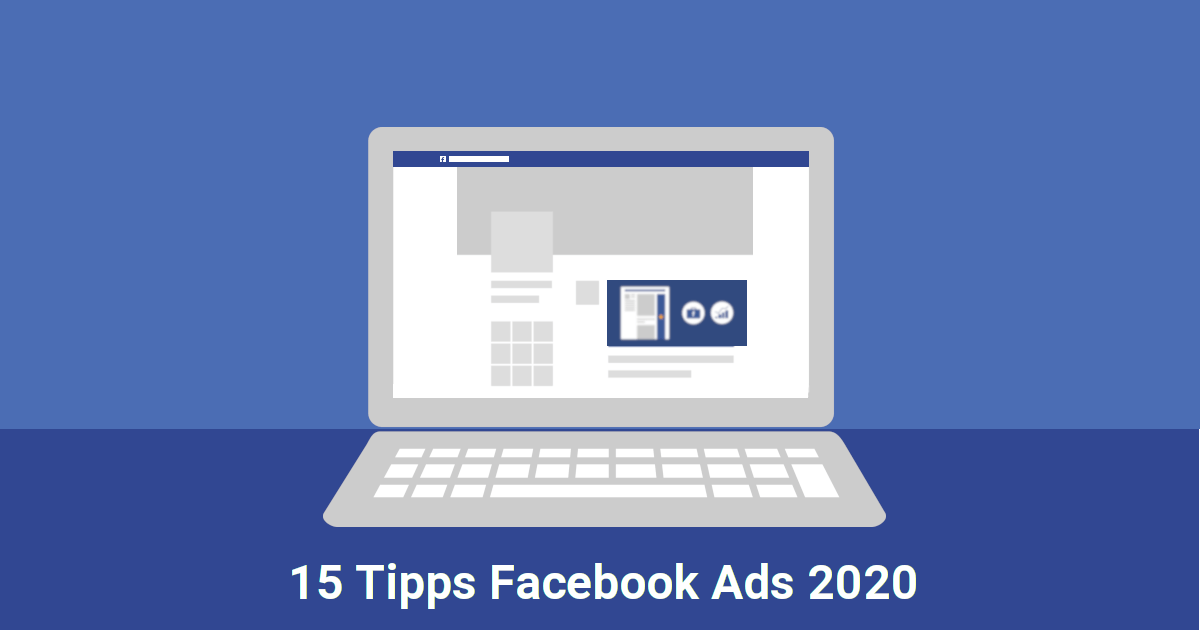

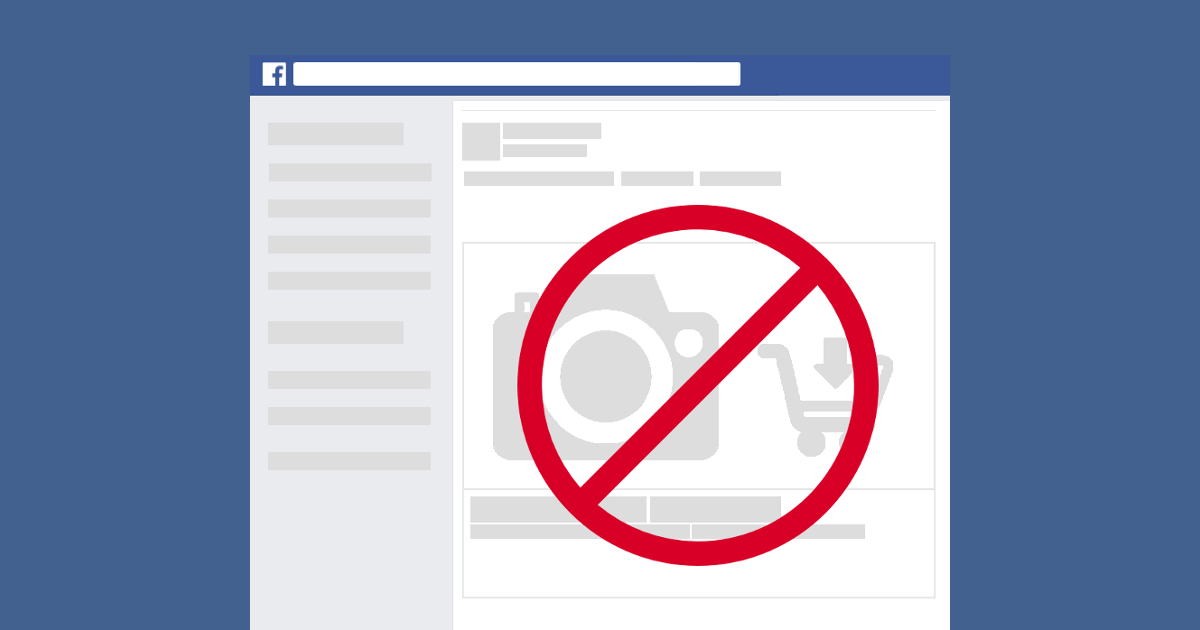
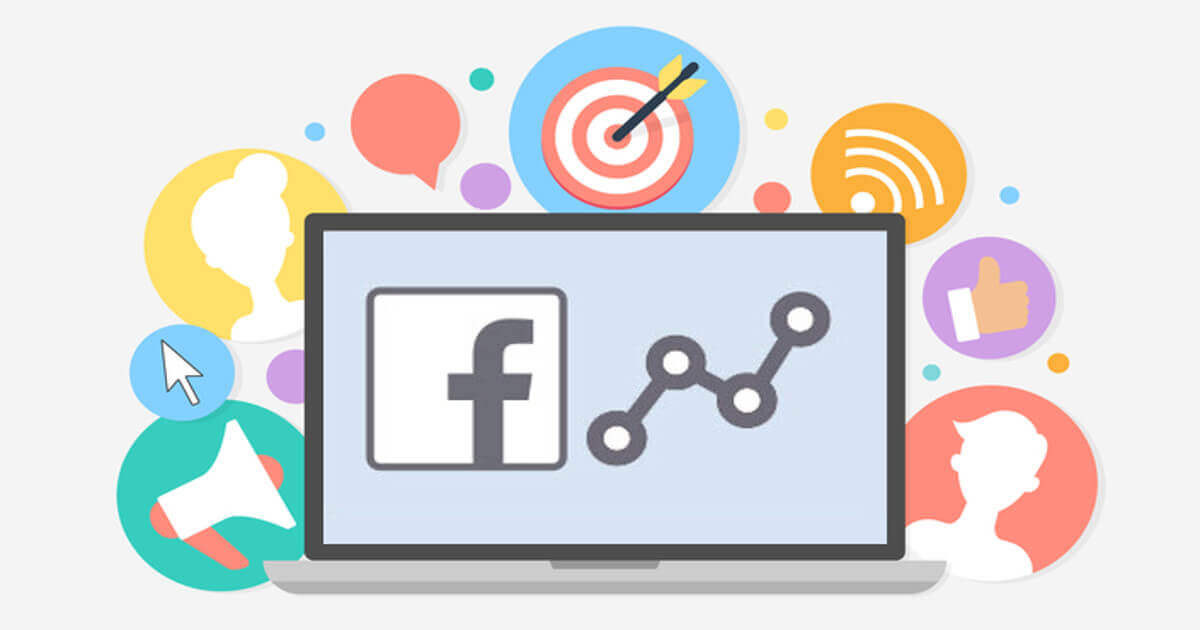
Hallo und Hilfe
Ich bin dabei eine Seite für meine Praxis zu
Erstellen und habe als Kategorie „lokales Unternehmen oder Ort“ gewählt und werde gerade verrückt, weil ich nirgendwo ein Impressum eintragen kann…
Muss ich die Kategorie ändern? Wenn ja wie?
🙁
Danke Aylin
Hallo Aylin,
das geht ganz einfach:
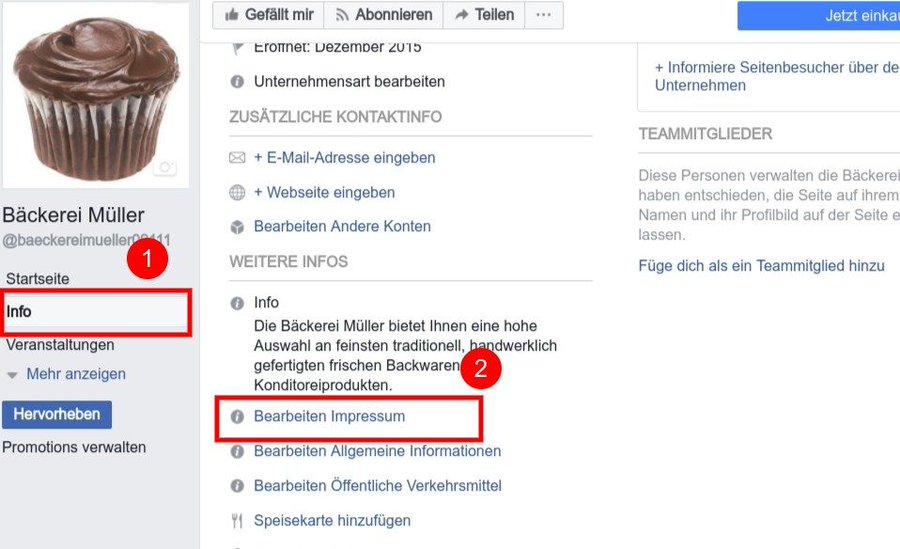
Hallo, ich habe eine Seite bei Facebook erstellt als öffentliche Person. Jetzt habe ich festgestellt, dass ich zwar eine Info eingeben kann, diese wird aber nicht oben auf der Seite angezeigt. Ich denke es liegt daran, dass ich eine Seite als Unternehmen erstellen muss. Wie kann ich denn die Hauptkategorie ändern? Es ist eine Seite für Coaching.
Oder muss ich es alles ganz neu machen?
Gruß Florian
Hallo Flo,
du kannst unter “Einstellungen” – “Template und Tabs” die Inhalte Tabs mit der Maus anordnen was oberhalb des Feeds angezeigt werden soll. Das funktioniert auf allen Seiten.
Ich würde dir aber eine Unternehmensseite empfehlen, auch wenn du nur als einzelne Person agierst. Du willst ja ein Business aufbauen. Öffentliche Personen sind meist Promis, Politiker etc..
Gruß Holger
Hallo,
Ich habe eine Unternehmensseite neben meiner Privat Seite erstellt. seit Tagen versuche ich die Informationen bzw bei den seiteninfos die Adresszeilen in meiner Unternehmensseite einzutragen leider meldet sich dauernd ein Fehler ” du kannst in der Hauptseite keinen Standort hinzufügen”. Warum? Ich würde gerne dass meine Kunden sich bei der Ort Aktivierung eintragen lassen dass sie sich in meinem Unternehmen gerade befinden. Leider ist dies nicht möglich.
Mit freundlichen Grüßen
D. Tosun
Hallo Tosun,
du musst einen Store einrichten und der Hauptseite zuordnen. Wie das geht wird in der FB Hilfe erklärt: https://www.facebook.com/business/help/799893063819520?id=153845951953267
Viel Erfolg
Holger
Du schreibst in deinem tollen Beitrag das man auch später noch die Hauptkategorie ändern kann, wie es machbar ist kann man irgendwo nachlesen?
Hallo Wolfgang,
da hast du recht.
Der Beitrag ist nicht vollumfänglich und ich habe selbst noch keinen gefunden der alles abhandelt 🙂
Werde das ergänzen und den Beitrag auf den neusten Stand bringen.
Facebook bietet auch eine tolle Hilfe an: https://de-de.facebook.com/help/222732947737668
Hallo Holger,
kann ich im Nachhinein die Hauptkategorie meiner facebook-Seite ändern?
Grüße von der Ostsee
Andreas
paganini60@web.de
Hallo!
Ich würde gerne meine Bewertung lesen kann dies aber nicht. Ich habe als Kategorie: Dienstleister
Wie kann ich denn die Kategorie in lokale Dienstleistung ändern?
Ich hab alles versucht, geht das jetzt nicht mehr?
schau hier mal https://www.facebook.com/help/222732947737668